谷歌浏览器自动翻译提示由语言设置触发,调整首选语言顺序或关闭翻译询问可解决。将英文移至中文前、禁用全局翻译提示、添加特定网站例外、阻止特定语言翻译及手动调用翻译功能均为有效应对方法。
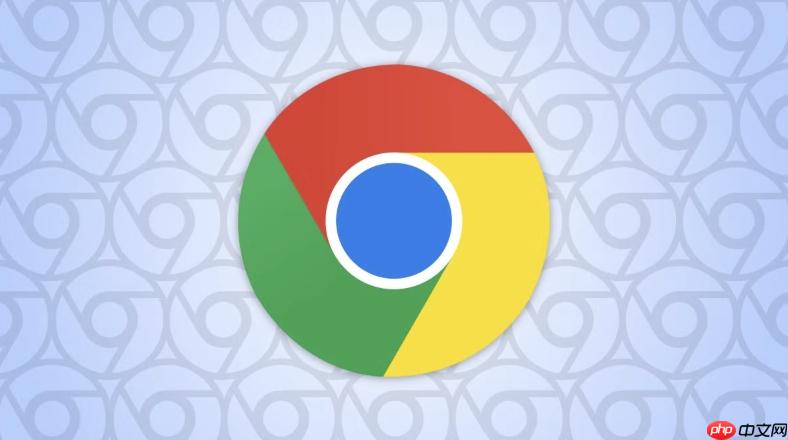
如果您在浏览网页时发现谷歌浏览器自动弹出翻译提示或直接将页面翻译成中文,这通常是由于浏览器的语言设置与当前网页语言不匹配所触发的。该功能旨在帮助用户理解非母语内容,但有时可能影响正常浏览体验。
本文运行环境:MacBook Pro,macOS Sonoma
谷歌浏览器通过比对用户设定的首选语言与网页原始语言来决定是否发起翻译请求。若中文被设为唯一首选语言,访问英文或其他外语网站时极易触发自动翻译提示。调整语言列表顺序可有效减少误判。
1、点击浏览器右上角的三个垂直点图标,打开主菜单。
2、选择“设置”进入配置界面。
3、向下滚动并点击“语言”选项。
4、在语言列表中找到“中文(简体)”,点击其右侧的三个点按钮。
5、取消勾选询问是否翻译此语言的页面,以防止系统提议将中文内容反向翻译。
6、可通过拖动排序将英文(English)移至中文上方,使浏览器默认接受英文网页而不提示翻译。
此方法适用于希望彻底禁用所有网页翻译建议的用户。关闭后,浏览器将不再检测页面语言差异,也不会弹出任何翻译横幅或图标提示。
1、进入“设置”中的“语言”选项页面。
2、点击“语言”部分下方的翻译设置链接。
3、找到“询问是否翻译非您所用语言的网页”这一开关选项。
4、将其切换至关闭状态,此时该功能会被完全停用。
5、确认操作后,重启浏览器以确保设置生效。
保留全局翻译功能的同时,可以将某些常用外文网站加入例外列表,避免每次访问都出现翻译提示。此方法适合经常阅读英文技术文档或国际新闻的用户。
1、访问目标网站,例如 developer.mozilla.org。
2、当地址栏出现翻译图标或顶部弹出翻译横幅时,点击该区域。
3、在下拉菜单中选择永不翻译此站点。
4、刷新页面验证是否已成功添加至排除列表。
5、如需管理已添加的例外域名,可在“语言”设置中点击“例外”按钮进行编辑。
若希望屏蔽某一语种的所有翻译提示,例如日语或法语,可通过修改对应语言的翻译权限实现批量控制,无需逐个添加网站例外。
1、进入“设置” > “语言”页面。
2、在语言列表中找到目标语言,如“日语 (ja)”。
3、点击该语言条目右侧的三个点按钮。
4、在弹出菜单中选择“提供翻译此语言的网站”。
5、取消勾选该项或将状态更改为从不翻译此语言。
即使关闭了自动翻译提示,用户仍可在需要时主动启动翻译服务。这种方式提供了更高的使用灵活性,避免不必要的干扰。
1、在未自动翻译的外文网页上,点击地址栏中的地球形状翻译图标。
2、如果图标未显示,尝试右键点击页面空白处。
3、从上下文菜单中选择翻译为中文选项。
4、页面内容将在短时间内完成转换,并保持原有布局结构不变。
以上就是谷歌浏览器为什么会自动翻译网页_谷歌浏览器自动翻译功能关闭与设置技巧的详细内容,更多请关注php中文网其它相关文章!

谷歌浏览器Google Chrome是一款可让您更快速、轻松且安全地使用网络的浏览器。Google Chrome的设计超级简洁,使用起来得心应手。这里提供了谷歌浏览器纯净安装包,有需要的小伙伴快来保存下载体验吧!

Copyright 2014-2025 https://www.php.cn/ All Rights Reserved | php.cn | 湘ICP备2023035733号